Cách sử dụng bàn phím laptop có thể bạn chưa biết???
Bàn phím laptop là thiết bị truyền thông tin trực tiếp đến máy tính, để máy tính có thể tiếp nhận và xử lý mọi yêu cầu của người dùng. Nhưng với nhiều người khi mới sử dụng máy tính xách tay, chưa biết hết các công dụng và chức năng của bàn phím. Hôm nay, Tân Thành sẽ hướng dẫn bạn cách sử dụng bàn phím máy tính xách tay hữu hiệu nhất. Cùng tham khảo bài viết dưới đây để có nhiều kinh nghiệm sử dụng bàn phím laptop hơn nhé.
Xem Thêm:
* Các phím đặc biệt
Esc (Escape): Hủy bỏ (cancel) một hoạt động đang thực hiện, thoát ra khỏi một ứng dụng nào đó đang hoạt động.
Tab: Di chuyển dấu nháy, đẩy chữ sang phải một khoảng rộng, chuyển sang một cột hoặc Tab khác.
Caps Lock : Bật/tắt chế độ gõ chữ IN HOA (đèn Caps lock sẽ bật hoặc tắt tương ứng theo chế độ)
Enter: Phím dùng để ra lệnh thực hiện một lệnh hoặc chạy một chương trình đang được chọn.
Space Bar: Phím tạo khoảng cách giữa các ký tự hoặc nút space trên bàn phím. Trong một số trường hợp phím này còn được dùng để đánh dấu vào các ô chọn. Lưu ý mỗi khoảng cách cũng được xem là một ký tự, gọi là ký tự trắng hay trống.
Backspace: Lui dấu nháy về phía trái một ký tự và xóa ký tự tại vị trí đó nếu có.
Các phím Shift, Alt (Alternate), Ctrl (Control) là phím tổ hợp chỉ có tác dụng khi nhấn kèm với các phím khác, mỗi chương trình sẽ có qui định riêng cho các phím này.
Đối với phím Shift khi nhấn và giữ phím này sau đó nhấn thêm phím ký tự để gõ chữ IN HOA mà không cần bật Caps lock, hoặc dùng để gõ các ký tự bên trên đối với phím có 2 ký tự.
Phím windows: Mở menu Start của Windows và được dùng kèm với các phím khác để thực hiện một chức năng nào đó.
Phím Menu: Có tác dụng giống như nút phải chuột.
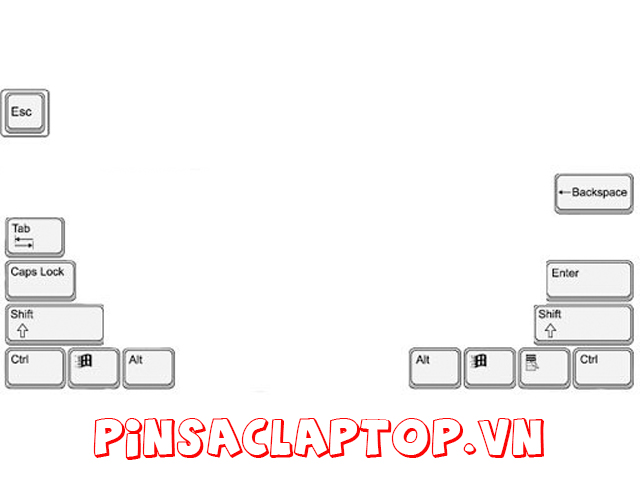
Ảnh minh họa: Cách sử dụng bàn phím laptop có thể bạn chưa biết???
* Các phím điều khiển màn hình hiển thị
Print Screen(Sys Rq) : Chụp ảnh màn hình đang hiển thị và lưu vào bộ nhớ đệm Clipboard, sau đó, có thể dán (Paste) hình ảnh này vào bất cứ ứng dụng nào hỗ trợ hình ảnh, hay các trình xử lý đồ họa (Paint, Photoshop,...). Ở các chương trình xử lý đồ họa, chọn New trong trình đơn File và dùng lệnh Paste trong trình đơn Edit (hay dùng tổ hợp phím Ctrl+V) để dán hình ảnh vừa chụp vào ô trắng để xử lý nó như một ảnh thông thường.
Scroll Lock: Bật/tắt chức năng cuộn văn bản hay ngưng hoạt động của một chương trình. Tuy nhiên, nhiều ứng dụng hiện nay không còn tuân lệnh phím này nữa. Nó bị coi là "tàn dư" của các bàn phím IBM PC cũ. Đèn Scroll Lock hiển thị trạng thái bật/tắt của nút.
Pause (Break) : Có chức năng tạm dừng một hoạt động đang thực hiện, một ứng dụng nào đó đang hoạt động.
* Các phím điều khiển trang hiển thị
Insert (Ins) : Bật/tắt chế độ viết đè (Overwrite) trong các trình xử lý văn bản.

Ảnh minh họa: Cách sử dụng bàn phím laptop có thể bạn chưa biết???
Delete (Del) : Xóa đối tượng đang được chọn, xóa ký tự nằm bên phải dấu nháy trong các chương trình xử lý văn bản.
Home: Di chuyển dấu nháy về đầu dòng trong các chương trình xử lý văn bản.
End: Di chuyển dấu nháy về cuối dòng trong các chương trình xử lý văn bản.
Page Up (Pg Up): Di chuyển màn hình lên một trang trước nếu có nhiều trang trong cửa sổ chương trình.
Page Down (Pg Dn): Di chuyển màn hình xuống một trang sau nếu có nhiều trang trong cửa sổ chương trình.
* Các phím mũi tên
Chức năng chính dùng để di chuyển (theo hướng mũi tên) dấu nháy trong các chương trình xử lý văn bản, điều khiển di chuyển trong các trò chơi.
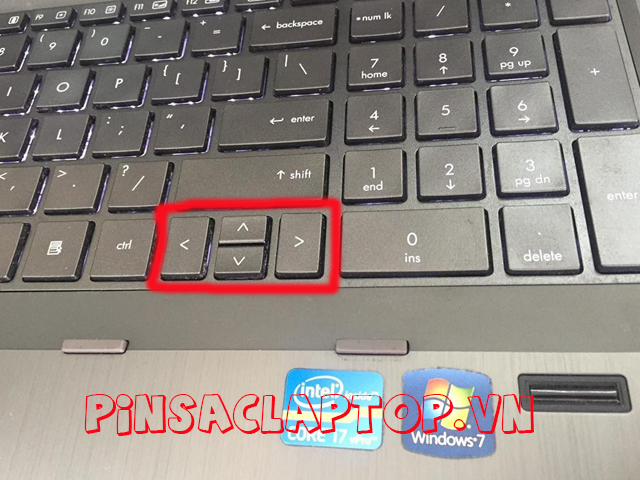
Ảnh minh họa: Cách sử dụng bàn phím laptop có thể bạn chưa biết???
* Cụm phím số
Num Lock: Bật hay tắt các phím số, đèn Num Lock sẽ bật hoặc tắt theo trạng thái của phím này. Khi tắt thì các phím sẽ có tác dụng được ký hiệu bên dưới.
Các phím số và phép tính thông dụng có chức năng giống như máy tính cầm tay. Lưu ý dấu chia là phím /, dấu nhân là phím * và dấu bằng (kết quả) là phím Enter.

Ảnh minh họa: Cách sử dụng bàn phím laptop có thể bạn chưa biết???
* Các đèn báo
Các đèn báo tương ứng với trạng thái bật/tắt của các nút Num Lock, Caps Lock, Scroll Lock.
* Các dấu chấm nổi
Các dấu chấm nằm trên phím F và J giúp người dùng định vị nhanh được vị trí của hai ngón trỏ trái và phải khi sử dụng bàn phím bằng 10 ngón tay.
Dấu chấm nằm trên phím số 5 bên cụm phím số giúp định vị ngón giữa tại vị trí số 5 khi thao tác.
* Các chức năng khác
Đối với bàn phím có các phím hỗ trợ Media và internet, các phím này được sử dụng như các lệnh trong các chương trình Media (xem phim, nghe nhạc,...) và Internet (duyệt Web, Email,...).
Nếu bàn phím có thêm các cổng USB, Audio (âm thanh) thì dây cắm của các cổng này phải được cắm vào các cổng tương ứng trên máy vi tính.
Ngoài ra một số bàn phím có các phím đặc biệt cần phải được cài đặt chương trình điều khiển (driver) trong dĩa CD kèm theo để hoạt động.
Trên đây là cách hướng dẫn sử dụng bàn phím mà công ty Tân Thành đã tìm hiểu và tích lũy lại. Hy vọng rằng sẽ đem lại nhiều kiến thức cho người đọc.
Chúc các bạn thành công
Các bài viết liên quan:
Chủ đề liên quan
Trên thị trường hiện nay có rất nhiều loại sạc laptop khác nhau nhưng không phải loại...
Chi tiết
Kính gửi Qúy khách hàng Chân thành cảm ơn Quý khách hàng đã tin tưởng và ủng hộ Công ty...
Chi tiết
Ram ảnh hưởng rất nhiều đến hiệu suất cũng như tốc độ máy tính của bạn. Sau một thời gian...
Chi tiết
Màn hình là bộ phận quan trọng trên laptop nhưng người dùng thường không để ý tới khi...
Chi tiết
Hiện nay, công việc ngày càng nhiều cần đến máy tính để xử lý tốt công việc hàng ngày thế...
Chi tiết
Sau một thời gian sử dụng, có thể sạc laptop (adapter) của bạn bị hư hỏng hoặc sơ ý đánh...
Chi tiết
Hiện nay, mua máy laptop không còn quá phức tạp như hồi trước.Tuy nhiên, với mẫu mã đa...
Chi tiết
Mùa hè nóng bức với mức nhiệt độ môi trường lúc nào cũng ở trong trạng thái “thiêu đốt”...
Chi tiết